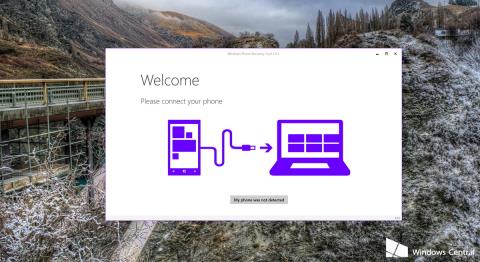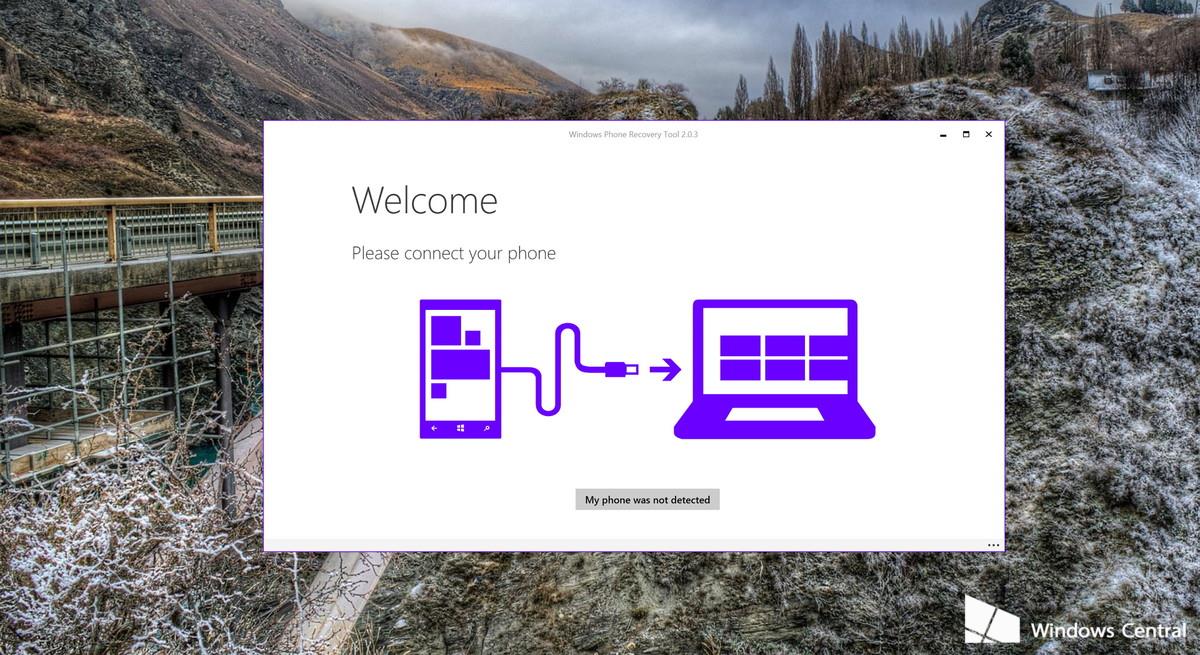Windows 10 Mobile ir Windows operētājsistēmas kombinācija viedtālruņos, ko Microsoft ir pētījis un izstrādājis, lai pēdējā laikā koncentrētos uz lietotāju izmantošanu.
Diezgan daudzi Windows Phone fani ir jauninājuši savus "telefonus" uz Windows 10 Mobile. Tomēr pēc lietošanas perioda daudzi lietotāji atklāja, ka šajā platformā joprojām ir daudz kļūdu, un viņi vēlējās atgriezties pie Windows Phone 8.1 kā iepriekš.
Tālāk esošajā rakstā Tips.BlogCafeIT palīdzēs jums veikt darbības, lai pazeminātu Windows 10 uz Windows Phone 8.1.
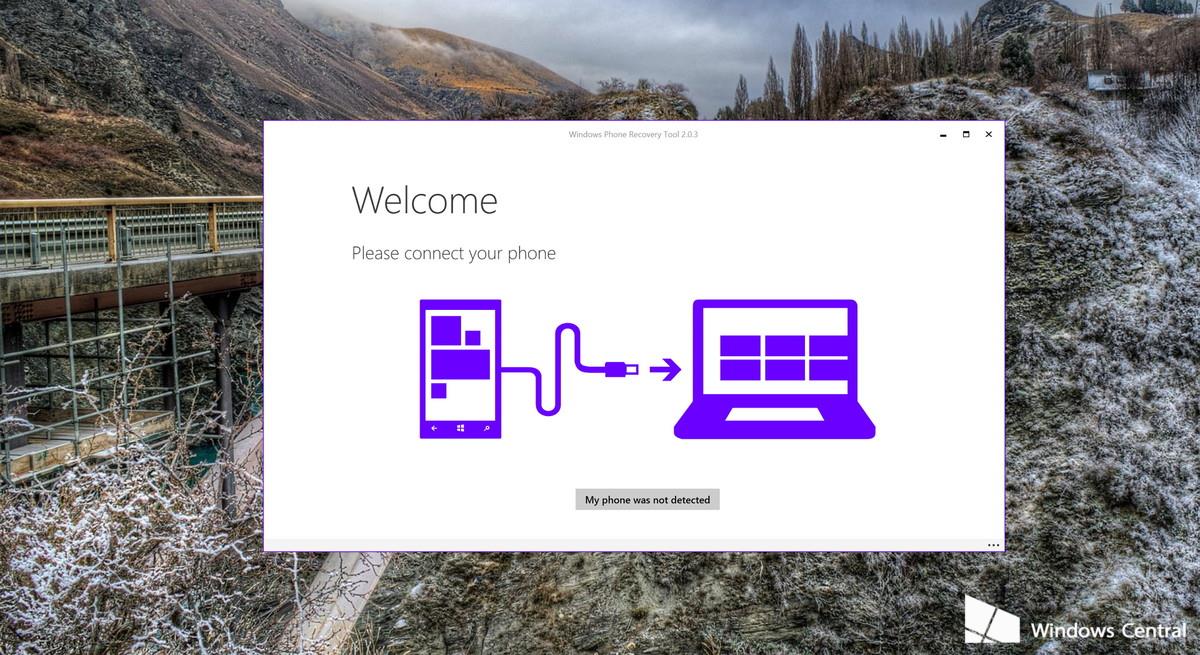
1. Lejupielādējiet un savā datorā instalējiet jaunāko Windows Device Recovery Tool versiju.
Lejupielādējiet savā datorā Windows ierīču atkopšanas rīku un instalējiet to šeit.
2. Palaidiet rīku un izmantojiet USB kabeli, lai pievienotu tālruni.
Ja jūsu ierīce ir dzēsta, noklikšķiniet uz Mans tālrunis netika atklāts , lai piespiestu lietojumprogrammu atkārtoti skenēt un noteikt jūsu ierīci.
3. Nākamajā saskarnē noklikšķiniet uz sava tālruņa un pagaidiet dažas sekundes. Tagad redzēsit tālruņa informāciju un pieejamo programmatūru, ko lejupielādēt, lai atkārtoti instalētu iepriekšējo operētājsistēmas versiju.
Lai turpinātu, noklikšķiniet uz Pārinstalēt programmatūru .
4. Pēc tam atkopšanas rīks brīdinās, ka pirms nākamo darbību veikšanas ir jādublē visi dati, iestatījumi un lietojumprogrammas (lietotnes).
Pārejot uz iepriekšējo versiju, visi tālrunī esošie dati tiks dzēsti. Noklikšķiniet uz Turpināt , lai turpinātu.
5. Atkopšanas rīks tagad lejupielādēs attēlu no Microsoft servera un aizstās pašreizējo Windows 10 Mobile versiju jūsu tālrunī.
Process ilgs dažas stundas atkarībā no interneta savienojuma un aparatūras.
Pēc procesa pabeigšanas jūs saņemsit paziņojumu, ka operētājsistēma ir veiksmīgi instalēta. Šajā brīdī tālrunis tiks atsāknēts, un tam būs jāiziet ārpus kastes pieredzes.
Pēc tam piesakieties savā Microsoft kontā, izvēlieties atjaunot tālruni no dublējuma un pievienojiet dažus citus jautājumus...
Šajā brīdī jūsu Windows 10 Mobile tālrunis tiks pazemināts uz Windows Phone 8.1.
Skatiet tālāk dažus citus rakstus:
Veiksmi!